WordPress adalah sistem manajemen konten yang populer. Jika Kamu meng-hosting website Kamu di WordPress, Kamu dapat menambahkan widget live chat Chatwoot untuk berinteraksi dengan pengunjung secara real-time. Berikut adalah panduan langkah demi langkah untuk menginstal dan mengonfigurasi plugin Chatwoot:
Langkah 1: Unduh Plugin Chatwoot
- Kunjungi halaman GitHub Chatwoot dan unduh file Zip plugin WordPress terbaru.
- Simpan file tersebut di komputer Kamu.
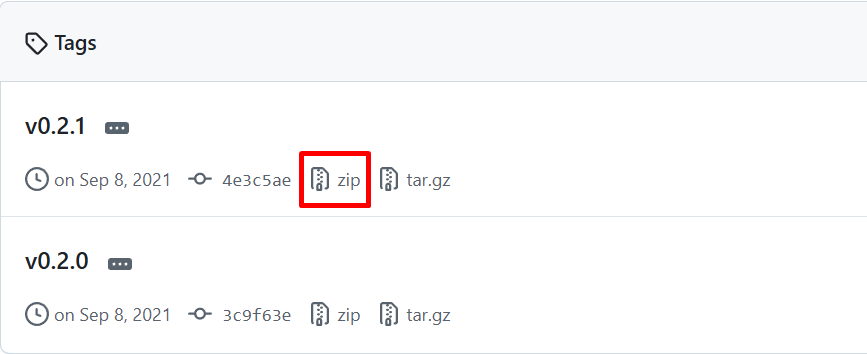
Langkah 2: Unggah Plugin ke Website WordPress
- Masuk ke akun WordPress Kamu.
- Navigasikan ke Admin Panel dan klik menu Plugins di sidebar.
- Klik tombol Add New
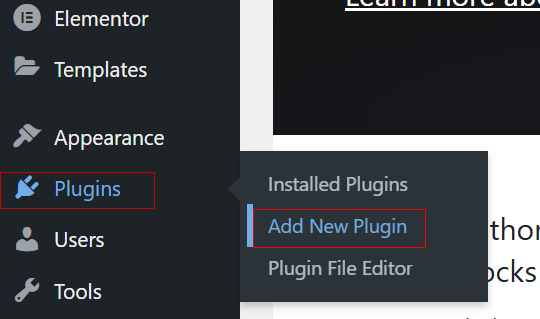
- Pilih opsi Upload Plugin.
- Klik tombol Choose File, lalu pilih file Zip yang telah Kamu unduh pada langkah 1.
- Klik Install Now untuk mengunggah plugin.
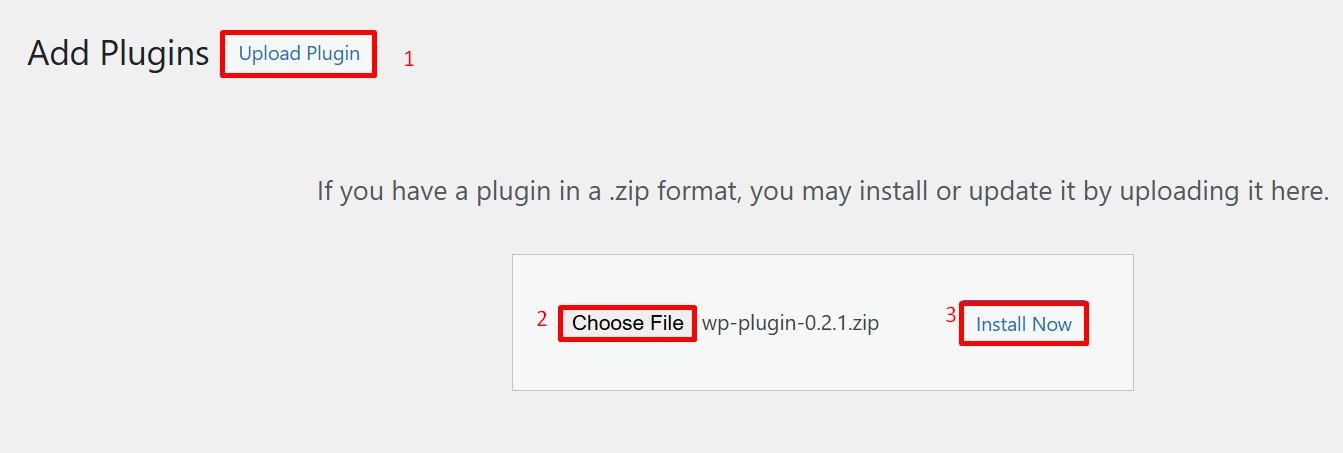
Langkah 3: Aktivasi Plugin
- Setelah plugin berhasil diunggah, Kamu akan melihat layar konfirmasi.
- Klik tombol Activate Plugin.
- Plugin Chatwoot kini telah berhasil diaktifkan.
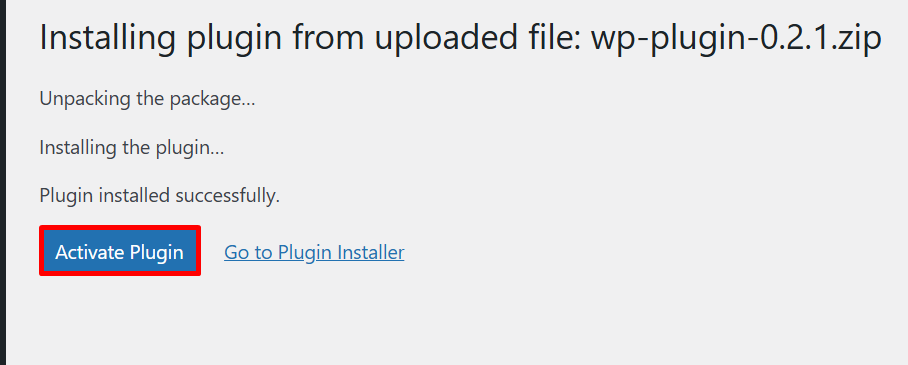
Langkah 4 : Buat Akun dan Atur Inbox
- Setelah kamu sudah melakukan Aktivasi Plugin Sobat bisa langsung Login ke Chatwoot. Buka Settings > Inboxes > Klik Add Inbox.
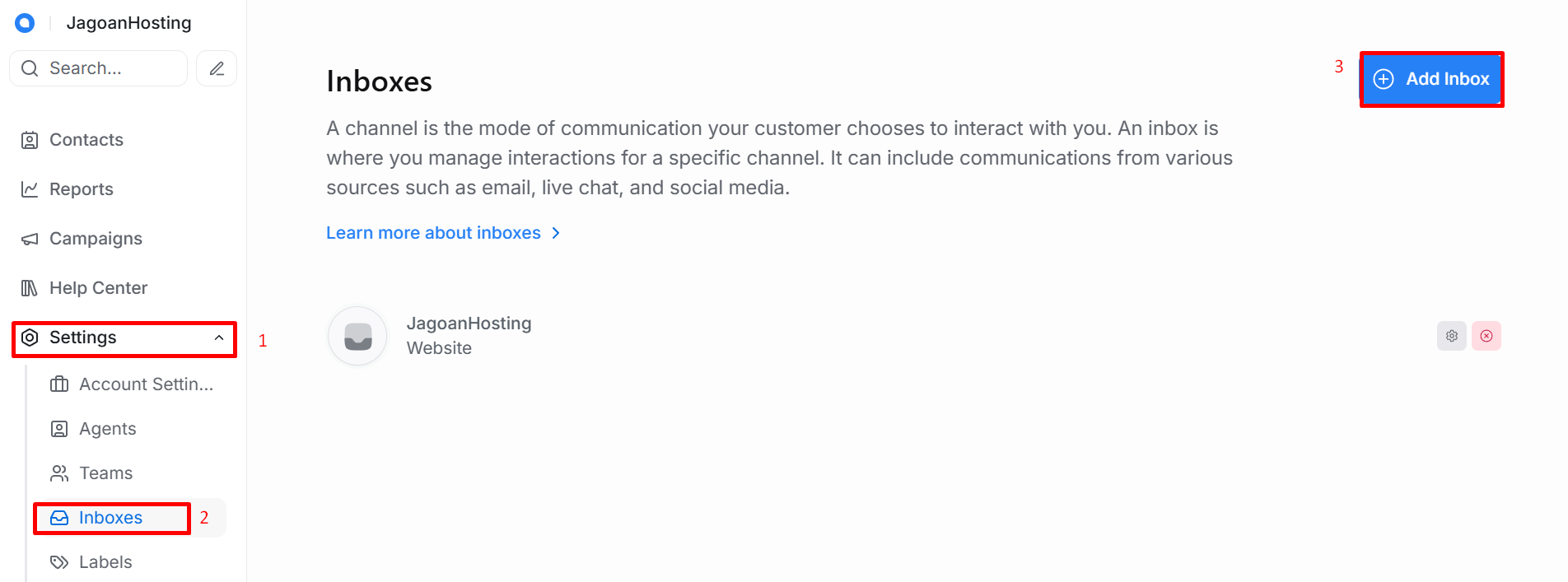
- Pilih channel inbox yang ingin Kamu gunakan (WhatsApp, email, live chat, dll.), Contohnya Sobat bisa memilih menggunakan Channel Website Kamu bisa klik Website .
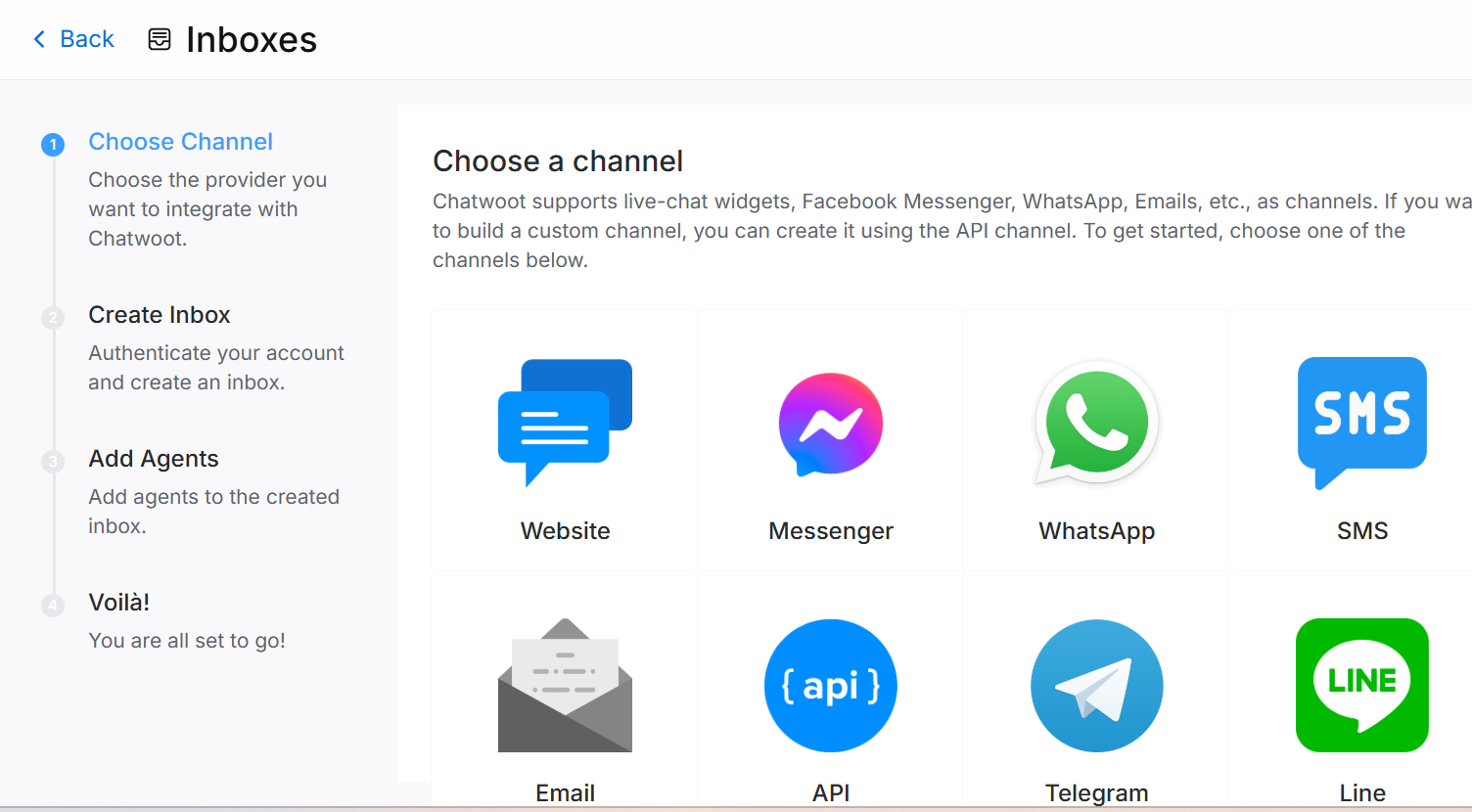
- Ikuti petunjuk untuk menghubungkan akun, Kamu bisa klik Take me there atau menyalin website Token.
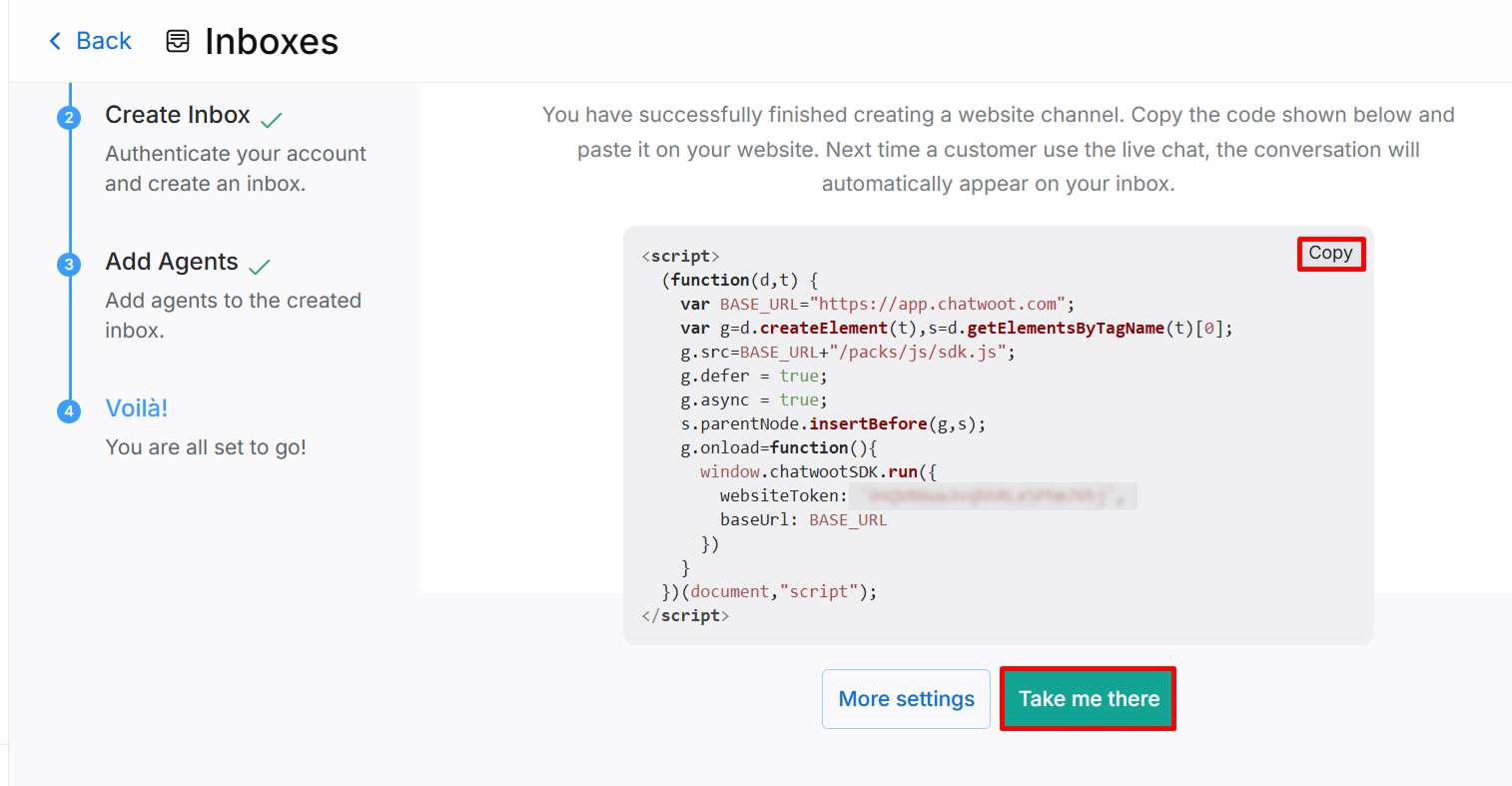
Langkah 5: Konfigurasi Plugin
- Di menu WordPress, buka Settings > Chatwoot Settings.
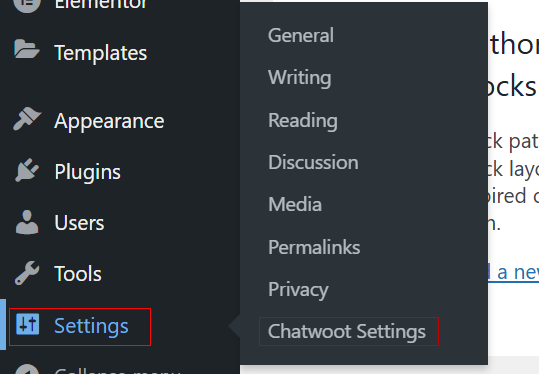
- Isi konfigurasi live chat dengan informasi berikut:
- Chatwoot Website Token dan Chatwoot Installation URL: Salin token dan URL dari skrip yang terdapat pada Step 4.
- Widget Design: Pilih antara desain Standard atau Expanded Bubble.
- Widget Position: Pilih posisi widget di halaman (kiri atau kanan).
- Language: Pilih bahasa dari daftar 30+ bahasa yang didukung (default: Inggris).
- Klik tombol Save Changes untuk menyimpan konfigurasi.
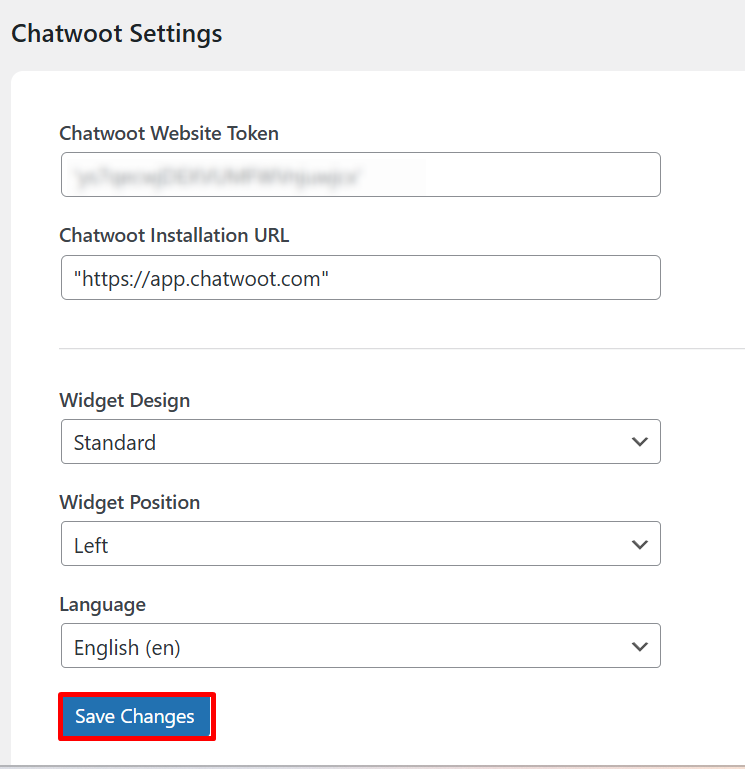
Catatan: Sebelum setup pastikan kamu telah add inbox baru.
Langkah 6: Verifikasi Plugin
- Akses website Kamu.
- Periksa apakah widget live chat muncul di halaman.
- Jika widget muncul, maka instalasi dan konfigurasi berhasil.
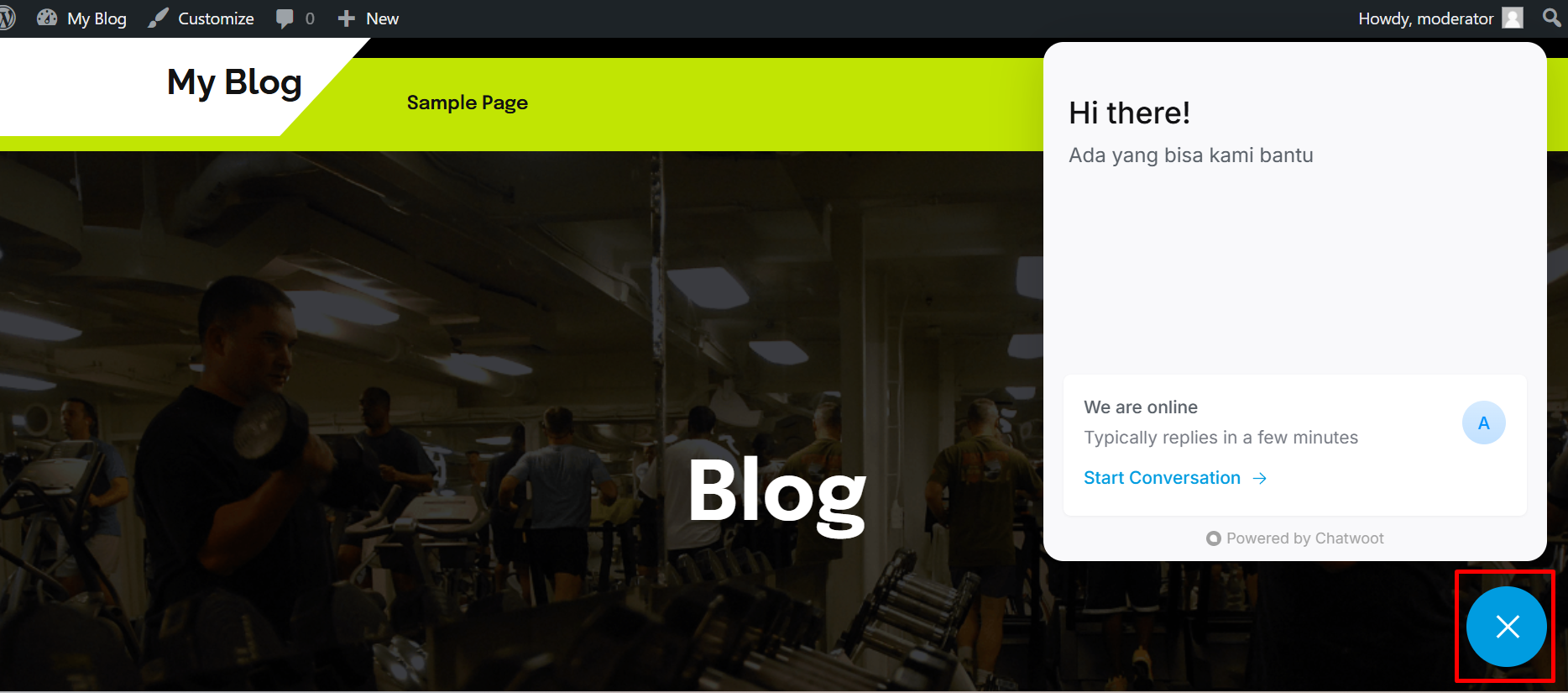
Mudah bukan, Sob?
Simak terus tips-tips dari kami di halaman tutorial Jagoan Hosting Indonesia ya. Jika ada bagian dari tutorial yang tidak ditemukan, Kamu bisa menghubungi teman-teman di Jagoan Hosting supaya bisa dibantu lebih lanjut melalui Live Chat atau fitur Open Tiket ya!
Berikut adalah langkah-langkah untuk mendaftar di Chatwoot Cloud dengan mudah: Langkah 1: Membuka Halaman Pendaftaran Buka situs chatwoot.com. Klik tombol Read more
Menambahkan Agen Pengertian Agen: Seorang agen adalah anggota tim komunikasi pelanggan Kamu di Chatwoot. Agen dapat melihat dan membalas pesan Read more
Berikut langkah-langkah untuk menambahkan domain baru pada aplikasi Chatwoot melalui Easy Panel: Step 1 : Login ke Easy Panel Akses Read more
Chatwoot adalah platform open-source yang memungkinkan Kamu mengelola percakapan pelanggan dari berbagai saluran dalam satu dashboard. Dengan fitur seperti live Read more
